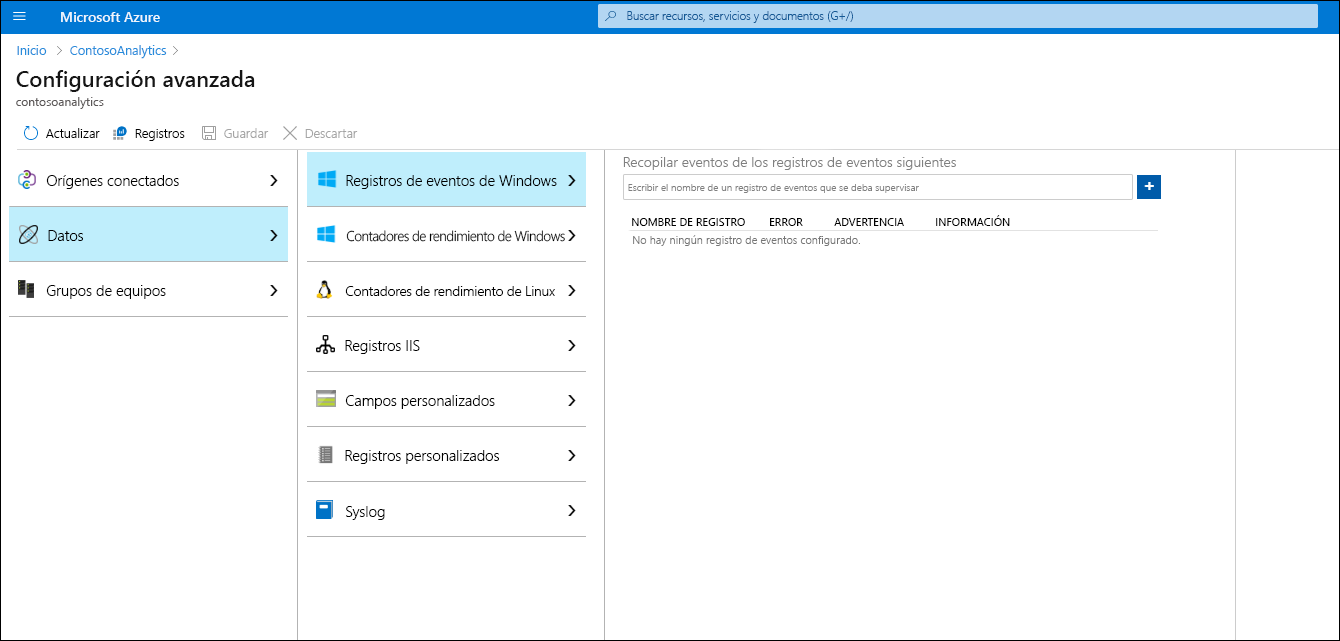Habilitación de Azure Monitor en escenarios híbridos
Contoso tiene una infraestructura híbrida; algunas cargas de trabajo de proceso se ejecutan como máquinas virtuales de IaaS en Azure y otras se ejecutan en máquinas virtuales de Windows Server en centros de datos de Contoso. El proceso de supervisión de servidores de Windows Server locales con Azure Monitor es casi idéntico al proceso de habilitar la supervisión en máquinas virtuales de IaaS.
Implementación de Azure Monitor en escenarios híbridos
Para aprovechar las ventajas que proporciona Azure Monitor en escenarios híbridos, debe instalar el agente de Log Analytics en los servidores locales. Use el procedimiento siguiente para llevar a cabo esta tarea:
- En el servidor de destino, abra Azure Portal.
- En el Área de trabajo de Log Analytics en Azure Portal, seleccione Configuración avanzada.
- Copie los valores de ID. DE ÁREA DE TRABAJO y CLAVE PRINCIPAL. (Los necesitará durante la instalación).
- En el panel de detalles, seleccione Download Windows Agent (64-bit) [Descargar el agente de Windows (64 bits)] o Download Windows Agent (32-bit) [Descargar el agente de Windows (32 bits)], según sea necesario.
Después, ejecute el archivo MMASetup-AMD64.exe y use las instrucciones siguientes para instalar el agente:
- En la página principal, seleccione Siguiente.
- En la página Términos de licencia, lea el contrato de licencia y seleccione Acepto.
- En la página Carpeta de destino, cambie o mantenga la carpeta de instalación predeterminada y seleccione Siguiente.
- En la página Opciones de instalación del agente, conecte el agente a Azure Log Analytics y, luego, seleccione Siguiente.
- En la página Azure Log Analytics, complete los pasos siguientes:
- Pegue el Id. de área de trabajo y la Clave principal (denominada Clave del área de trabajo).
- En la lista de Nube de Azure, seleccione Anuncio de Azure o Azure US Government.
- En la página Listo para instalar, revise las opciones elegidas y luego seleccione Instalar.
- En la página Configuración completada correctamente, seleccione Finalizar.
El agente de Log Analytics está diseñado para facilitar la integración de la supervisión y la administración en entornos híbridos, incluidos los que administra Operations Manager. El agente de Log Analytics también proporciona datos que utilizan otros servicios de Azure, incluidos Azure Security Center y Azure Automation.
El agente administra lo siguiente:
- Registros de eventos de Windows
- Contadores de rendimiento de Windows
- Registros basados en archivos especificados.
- Registros asociados con Azure Monitor.
- Las soluciones de supervisión y administración de Azure Automation que se habiliten.
Para configurar estas opciones, seleccione Datos en la página Configuración avanzada del área de trabajo de log Analytics adecuada. Algunas de las soluciones de administración y supervisión de Azure Automation, como Update Management, dependen exclusivamente de un agente de Log Analytics, mientras que otras como Seguimiento de cambios e inventario requieren que también se instale Dependency Agent. El objetivo principal de Dependency Agent es identificar los detalles y las dependencias de los procesos hospedados en los servidores administrados, y recopilar las métricas relacionadas con la red.
Nota:
Log Analytics también se le conoce como Microsoft Monitoring Agent.
Área de trabajo de Log Analytics
Todos los datos que recopila Log Analytics y Dependency Agent se cargan automáticamente en el área de trabajo de Log Analytics designada (que se encuentra, de forma óptima, en la región más cercana a la ubicación que hospeda el centro de datos local). Un área de trabajo representa el límite administrativo y de seguridad del entorno de Log Analytics. También define el ámbito de la recopilación, el análisis y la visualización de datos.
Nota:
Puede crear varias áreas de trabajo en la misma suscripción de Azure.
Cada área de trabajo tiene un id. de área de trabajo único y está asociado a las claves principal y secundaria, que sirven como mecanismo de autenticación. Debe conocer el id. y, al menos, una de las dos claves para unir un sistema al área de trabajo.
Al configurar el área de trabajo de Log Analytics, puede especificar los tipos de datos que quiere recopilar como parte de su configuración avanzada. Esto podría incluir los registros de eventos de Windows y los contadores de rendimiento, los registros de Microsoft Internet Information Services (IIS) y los registros personalizados.
También puede crear equipos de grupos. Los grupos de equipos pueden actuar como uno de los criterios de las consultas de Log Analytics, lo que le permite limitar el ámbito de los resultados a un subconjunto de servidores en función de su pertenencia a grupos. Los grupos de equipos se basan en la información recopilada de los equipos de destino, incluidos los siguientes:
- Equipos con pertenencia a grupos de AD DS
- Grupos de Windows Server Update Services
- Grupos de Microsoft Endpoint Configuration Manager
En el caso de los servidores locales que se incorporan en Azure Monitor, los agentes instalados localmente recopilan datos de forma continua y, después, se cargan en un área de trabajo de Log Analytics en Azure Monitor. Puede agregar soluciones de supervisión a cada área de trabajo. Estas soluciones de supervisión son el método principal para ampliar las capacidades principales del servicio. Para usar esta extensibilidad, agregue al área de trabajo cualquier solución que esté disponible en Azure Marketplace. Algunas soluciones se pueden habilitar directamente desde las hojas de los servicios que implementan su función principal. Por ejemplo, la Administración de actualizaciones y Seguimiento de cambios e inventario forman parte del panel de Azure Automation.
Precaución
Tenga en cuenta que al agregar una solución al área de trabajo, esta se implementa en todos los equipos administrados que admiten el área de trabajo. Esto, a su vez, afecta al volumen de datos recopilados, que tiene implicaciones en el ancho de banda de red y en los precios.
Las soluciones de supervisión de Azure Monitor se basan en la función básica del servicio mediante la implementación de reglas de análisis y procesamiento de registros adicionales. Estas reglas derivan información significativa de los datos sin procesar recopilados de los orígenes de datos. Una vez que los datos se cargan en el área de trabajo de Log Analytics, el servicio procesa su contenido mediante la aplicación de lógica, tal y como se define en las soluciones que se han agregado al área de trabajo.
Windows Admin Center
También puede integrar servidores Windows con Azure Monitor mediante Windows Admin Center. Windows Admin Center simplifica la implementación entre los dos mediante la creación automática de un área de trabajo de Log Analytics, si aún no existe, y una cuenta de Azure Automation correspondiente, en caso necesario. También instala el agente de Log Analytics y Dependency Agent en el servidor Windows de destino. Además, Windows Admin Center habilitará la solución de Azure Monitor para VM de manera predeterminada, también denominada Conclusiones de máquina virtual.
Nota:
Para configurar la integración de Azure Monitor desde Windows Admin Center, en primer lugar debe registrar Windows Admin Center con Azure.
La incorporación de servidores Windows en Azure Monitor mediante Windows Admin Center habilita automáticamente Infrastructure Insights y las soluciones de Mapa de dependencias. Estas dos soluciones se conocen de forma conjunta como Azure Monitor para VM.
Puede usar Windows Admin Center para habilitar Azure Update Management. Desde Windows Admin Center, también puede configurar alertas, que se aplicarán a todos los servidores conectados a la misma área de trabajo de Log Analytics. Para revisar y modificar las configuraciones de alertas, puede usar Azure Portal.
Otras lecturas
Puede obtener más información si consulta los siguientes documentos.